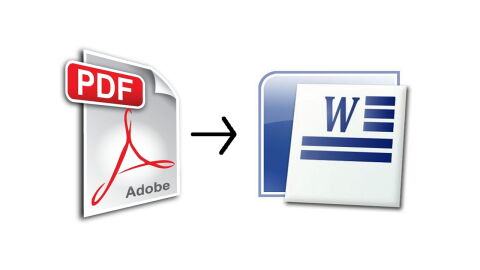Vous êtes tombé sur un fichier avec une extension .odt et vous ne savez pas comment l’ouvrir ? Pas de panique, ce format, utilisé par les logiciels comme LibreOffice ou OpenOffice, est de plus en plus courant. La bonne nouvelle, c’est que vous n’avez pas forcément besoin de télécharger un logiciel spécifique pour le lire : Microsoft Word ou Google Docs suffisent largement.
C’est quoi un fichier ODT, et comment l’ouvrir ?
Un fichier avec l’extension .odt (pour Open Document Text) est un format utilisé par défaut dans les suites bureautiques open source comme LibreOffice et OpenOffice. Ces logiciels gratuits permettent de créer et de modifier des documents texte, un peu comme Microsoft Word. L’intérêt du format ODT ? C’est une alternative ouverte et universelle au format propriétaire de Microsoft (.docx), ce qui signifie qu’il peut être utilisé sur n’importe quel système d’exploitation – Windows, Mac, Linux – et avec de nombreux logiciels, même ceux qui ne sont pas payants.
Bien qu’il soit courant dans le monde des logiciels open source, le format ODT peut parfois surprendre si vous ne l’avez jamais rencontré. Heureusement, il existe des moyens simples pour l’ouvrir et l’utiliser avec les outils que vous avez déjà, comme Microsoft Word ou Google Docs.
Lire un fichier ODT dans Microsoft Word
Si vous avez Microsoft Word installé sur votre appareil, ce fichier ne devrait pas vous poser de problème. Depuis la version 2010, Word est capable d’ouvrir un fichier ODT sans trop de difficultés. En général, un simple double-clic sur le fichier permet de l’ouvrir directement dans Word.
Mais parfois, cela ne fonctionne pas comme prévu. Si c’est le cas, voici ce que vous pouvez faire : lancez Word manuellement, allez dans l’onglet Fichier, puis cliquez sur Ouvrir. Vous devrez alors naviguer jusqu’à l’emplacement de votre fichier et le sélectionner. Et voilà, le tour est joué !
Par ailleurs, si vous travaillez souvent avec des fichiers ODT, il peut être plus pratique de les convertir directement au format Word (.docx). Cela vous évitera toute manipulation supplémentaire à l’avenir. Pour cela, une astuce simple consiste à ouvrir le fichier ODT avec WordPad, un outil déjà intégré à Windows. Une fois ouvert, il suffit de cliquer sur Fichier > Enregistrer sous, puis de choisir l’option Document Office Open XML. Vous obtiendrez ainsi un fichier Word natif, facile à utiliser et à partager.
Lire un fichier ODT avec Google Docs
Si vous préférez utiliser des outils en ligne, Google Docs est une solution idéale. Non seulement il est gratuit, mais il est aussi parfaitement compatible avec les fichiers ODT. Pour lire un fichier, connectez-vous à Google Drive et importez le document. Une fois le transfert terminé, vous pourrez le visualiser et même l’éditer directement dans Google Docs.
Et ce n’est pas tout. Google Docs permet aussi de convertir le fichier en d’autres formats si nécessaire. Vous pouvez, par exemple, le télécharger en PDF ou en Word en quelques clics, grâce à l’option Télécharger au format dans le menu Fichier.
Lire aussi :
Comment formater son PC : les étapes à suivre
Comment réduire la taille d’un fichier PDF ?
Comment afficher et supprimer votre historique de navigation ?